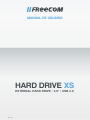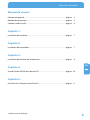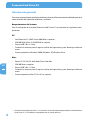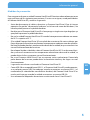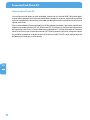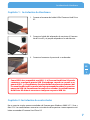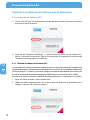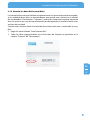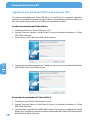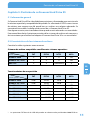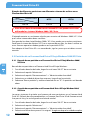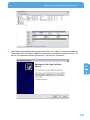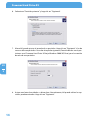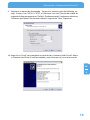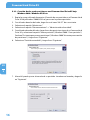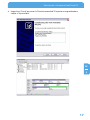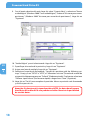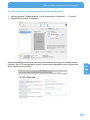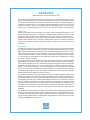Freecom Hard Drive XS Manual de usuario
- Categoría
- Componentes del chasis
- Tipo
- Manual de usuario

Rev. 906
MANUAL DE USUARIO
HARD DRIVE XS
EXTERNAL HARD DRIVE / 3.5" / USB 2.0

Freecom Hard Drive XS
ES
2
¡Estimado usuario!
Gracias por elegir el disco duro externo Freecom Hard Drive XS. Para un uso y rendimiento
óptimos le aconsejamos que lea atentamente este manual antes de usar este producto.
Freecom Technologies GmbH • Germany
www.freecom.com
Contenido de la caja
Por favor, compruebe el contenido de la caja; deben estar incluidos los siguientes artículos:
• Freecom Hard Drive XS (disco duro externo)
• Adaptador de corriente
•
Cable para datos (USB 2.0)
• Manual de usuario, Software de la Aplicación y manual de seguridad preinstalados
en la unidad de disco duro
• Guía rápida de instalación
¡Advertencia!
Todos los derechos reservados. Los productos citados en este manual se usan sólo con fines
identificativos, pudiendo ser marcas comerciales o marcas registradas de las respectivas
compañías. Este dispositivo está destinado a su uso doméstico o en la oficina.
¡Advertencia! Este dispositivo es un equipo que cumple la norma EN55022, clase A. Este
equipo puede llegar a causar interferencias de radio en un área residencial. En tal caso, el
usuario debe tomar las medidas apropiadas y asumir toda responsabilidad y costes. No se
permite su uso cerca o con sistemas de sostenimiento vital.
Freecom no podrá hacerse responsable por posibles daños, pérdidas de datos o por desper-
fectos de ellos derivados -cualesquiera (incluyendo, sin limitación, perjuicios por pérdidas
de beneficios, interrupción de la actividad empresarial, pérdida de información comercial
u otras pérdidas pecuniarias) surgidos del uso o de la incapacidad de uso de este producto
Freecom, incluso si Freecom ha sido advertido sobre la posibilidad de tales daños.
Nos reservamos el derecho a actualizar nuestros productos de acuerdo a los
avances tecnológicos.

3
ES
Índice de contenidos
Manual de usuario
Información general ........................................................................................................ página 4
Medidas de precaución .................................................................................................. pág
ina 5
Freecom Hard Drive XS................................................................................................... pág
ina 6
Capítulo 1:
Instalación de Hardware ................................................................................................ página 7
Capítulo 2:
Instalación de controlador ............................................................................................ página 7
Capítulo 3:
Instalación de Software de la Aplicación ................................................................ página 8
Capítulo 4:
Uso del Turbo USB 2.0 de Freecom (PC) ................................................................... página 10
Capítulo 5:
Partición de su Freecom Hard Drive XS .................................................................... página 11
© 2009 Freecom Technologies

Freecom Hard Drive XS
ES
4
* USB 2.0 es compatible con USB 1.1. Para alcanzar un funcionamiento óptimo de la unidad Freecom
Hard Drive XS, su PC debe estar equipado con un puerto USB 2.0.
Información general
Para estar seguro de que no habrá problemas durante el funcionamiento, debe disponerse
como mínimo del siguiente hardware y software.
Requerimientos del sistema
Para la utilización de la unidad Freecom Hard Drive XS, se necesitan los siguientes com-
ponentes:
PC:
•
Intel Pentium III / AMD Duron 900 MHz o superior
• 256 MB RAM (Vista: 512 MB RAM) o superior
• Puerto USB 2.0 o 1.1 libre
• Conexión a internet para el registro online de la garantía y para descargar software
actua
•
Sistema operativo: Windows 2000, Windows XP, Windows Vista
Mac:
•
Power PC G3/G4/G5, Mac Book Pro o Intel Mac
• 256 MB Ram o superior
• Puerto USB 2.0 o 1.1 libre
• Conexión a internet para el registro online de la garantía y para descargar software
actua
•
Sistema operativo: Mac OS X v10.3 o superior

5
ES
Información general
Medidas de precaución
Para asegurarse de que su unidad Freecom Hard Drive XS funciona adecuadamente, tome
nota, por favor, de las siguientes precauciones. Si estas no se siguen, usted podría dañar
el Freecom Hard Drive XS y anularse la garantía.
• Antes de desconectar el cable o, desactive su Freecom Hard Drive XS en el sistema
operativo (la opción "desconectar hardware" en la barra de tareas de Windows). No
hacerlo puede provocar la pérdida de datos.
•
No deje caer el Freecom Hard Drive XS ni lo exponga a ningún otro tipo de golpes ya
que podría provocar la pérdida de datos.
•
No use la unidad Freecom Hard Drive XS cuando la temperatura ambiente sea menor
de 10°C o superior a 35°C.
•
Si la unidad Freecom Hard Drive XS se traslada de un entorno frío a otro caliente, por
favor, deje que el dispositivo se aclimate a la temperatura ambiente antes de utilizarlo.
No hacerlo puede producir condensación dentro de la unidad, lo que se traducirá en
un mal funcionamiento de la misma.
•
No coloque líquidos ni bebidas sobre el Freecom Hard Drive XS. Si se derraman líqui-
dos y entran en contacto con los componentes electrónicos dentro de la unidad, se
puede dañar el disco y provocar un mal funcionamiento.
•
No use el Freecom Hard Drive XS en un entorno sucio o polvoriento. Demasiado
polvo dentro de la carcasa puede dañar la electrónica interna y dar lugar a un mal
funcionamiento.
•
La garantía se anula en caso de abrir el Freecom Hard Drive XS.
• Como USB 2.0 es compatible con USB 1.1, el Freecom Hard Drive XS puede conectar-
se a cualquier puerto USB. Sin embargo, cuando se conecte a un puerto USB 1.1, el
rendimiento (la velocidad de transferencia de datos) del Freecom Hard Drive XS es
mucho más baja que cuando la unidad se c
onecta a un puerto USB 2.0.
• Use solamente el adaptador de corriente suministrado con el Hard Drive XS.

Freecom Hard Drive XS
ES
6
Freecom Hard Drive XS
La transferencia de datos de alta velocidad a través de un interfaz USB 2.0 lo hace ideal-
mente adecuado para almacenamiento de datos, compartir archivos, copias de seguridad,
archivo, reproducción de audio y para todo tipo de aplicaciones que necesitan un acceso
rápido a archivos.
Para su comodidad, el Freecom Hard Drive XS ha sido particionado (1 partición) y preforma-
teado (sistema de archivos FAT 32). El formato FAT 32 asegura un máximo de intercambio
del Freecom Hard Drive XS entre diferentes ordenadores. Si elige formatear el Freecom
Hard Drive XS en otro sistema de archivos (NTFS por ejemplo), por favor, tenga en cuenta
los posibles problemas cuando conecte el Freecom Hard Drive XS a otro equipo distinto
del que haya usado para su formateo.

ES
1
7
Instalación de Hardware
Capítulo 1: Instalación de Hardware
Como USB 2.0 es compatible con USB 1.1, el Freecom Hard Drive XS puede
conectarse a cualquier puerto USB. Sin embargo, cuando se conecte a un
puerto USB 1.1, el rendimiento (la velocidad de transferencia de datos) del
Freecom Hard Drive XS es mucho más baja que cuando la unidad se conecta a
un puerto USB 2.0. Para obtener los mejores resultados, la unidad Freecom
Hard Drive XS debería conectarse siempre a un puerto USB 2.0.
Capítulo 2: Instalación de controlador
No se necesita ningún nuevo controlador de Freecom para Windows 2000 / XP / Vista y
Mac OS X. Los controladores necesarios se instalarán del respectivo sistema operativo tras
haber conectado el Freecom Hard Drive XS.
1. Conecte el conector del cable USB al Freecom Hard Drive
XS.
2. Conecte el cable del adaptador de corriente al Freecom
Hard Drive XS y el propio adaptador a la red eléctrica.
3. Conecte el conector al puerto de su ordenador.

ES
3
8
Freecom Hard Drive XS
Capítulo 3: Instalación de Software de la Aplicación
3.1 Instalación de Software PC
1. Clic en "Start PC.exe" en el directorio principal del discos duros. Entonces se abrirá el
menú de inicio de Freecom.
2. Haga clic en "Software Installation" -> "Internet Security Suite" u otro software. En-
tonces se iniciará la instalación. Siga las instrucciones de la pantalla y confirme con
"Siguiente" para proseguir la instalación.
3
.1.1 Guardar los datos de Freecom (PC)
Los manuales de usuario y el software complementario (si es necesario) están pre-cargados en la
unidad de disco duro. Le recomendamos que guarde estos archivos en la unidad de su ordenador
("Archivos propios"/"Freecom"), para tener siempre una copia de seguridad de estos archivos en
caso de que reformatee (accidentalmente) la unidad o borre estos archivos de la unidad.
Guardar estos archivos desde la unidad de disco duro externa en su ordenador es muy fácil:
1.
Haga clic sobre el botón "Save Freecom files".
2. Todos los datos proporcionados en el disco duro de Freecom se guardarán en la
carpeta "Freecom" de "Archivos propios".

ES
3
9
Instalación de Software de la Aplicación
3.1.2 Guardar los datos de Freecom (Mac)
Los manuales de usuario y el software complementario (si es necesario) están pre-cargados
en la unidad de disco duro. Le recomendamos que guarde estos archivos en la unidad
de su ordenador ("Documentos"/"Freecom"), para tener siempre una copia de seguridad
de estos archivos en caso de que reformatee (accidentalmente) la unidad o borre estos
archivos de la unidad.
Guardar estos archivos desde la unidad de disco duro externa en su ordenador es muy
fácil:
1.
Haga clic sobre el botón "Save Freecom files".
2. Todos los datos proporcionados en el disco duro de Freecom se guardarán en la
carpeta "Freecom" de "Documentos".

ES
4
10
Freecom Hard Drive XS
Capítulo 4: Uso del Turbo USB 2.0 de Freecom (PC)
Al instalar el controlador del Turbo USB 2.0 en su Hard Drive XS, aumentará significati-
vamente la velocidad de transferencia de los datos (velocidad de transferencia hasta un
40% más rápida comparada con un USB de alta velocidad estándar).
Instalar el controlador del Turbo USB 2.0
1. Conecte el Hard Drive XS de Freecom a su PC.
2. Ejecute “Start.exe” desde su Hard Drive XS y vaya a Instalación de software -> Turbo
USB 2.0 de Freecom
3.
Se abrirá el asistente del Turbo USB 2.0 de Freecom.
4. Compruebe la unidad y haga clic en “Configurar” para instalar el controlador del Turbo
USB 2.0 del Hard Drive XS de Freecom.
D
esinstalar el controlador del Turbo USB 2.0
1. Conecte el Hard Drive XS de Freecom a su PC.
2. Ejecute “Start.exe” desde su Hard Drive XS y vaya a Instalación de software -> Turbo
USB 2.0 de Freecom.
3.
Se abrirá el asistente del Turbo USB 2.0 de Freecom. Desmarque la casilla de la unidad y
haga clic en “Configurar” para desinstalar el controlador del Turbo USB 2.0 de Freecom
del Hard Drive XS de Freecom.

ES
5
11
Partición de su Freecom Hard Drive XS
Capítulo 5: Partición de su Freecom Hard Drive XS
5.1 Información general
Su Freecom Hard Drive XS ha sido dividido en particiones y formateado para suministrarle
la máxima capacidad y compatibilidad disponible. Se seleccionó el FAT32 como sistema
de archivos para asegurar que Vd. pueda leer sus archivos en cualquier ordenador. Se
recomienda no cambiar la configuración actual de su Freecom Hard Drive XS.
Para algunos usuarios, otro sistema de archivos puede ser más adecuado a sus necesidades.
Este manual describe las limitaciones actuales de los sistemas de archivos más comunes y
da instrucciones para facilitarle el adaptar el Freecom Hard Drive XS a sus necesidades.
5.2 Características de los sistemas de archivos
Consulte las tablas siguientes como resumen:
Sistemas de archivo compatibles con diferentes sistemas operativos
Sistema de archivos
Sistema operativo
FAT FAT32 NTFS HFS+
Windows 2000 sí sí sí no
Windows XP / Vista sí sí sí no
Mac OS X sí sí
sí (solo lectura)
sí
Tamaño máximo de una partición
Sistema de archivos
Sistema operativo
FAT FAT32 NTFS HFS+
Windows 2000 4 GB* 32 GB 16 TB -
Windows XP / Vista 4 GB* 32 GB 16 TB -
Mac OS X 10.1.x - 128 GB - 2 TB
Mac OS X 10.2.x - 128 GB - 8 TB
Mac OS X 10.3.x - ( -> 128 GB) - 16 TB
Mac OS X 10.4.x - ( -> 128 GB) - 16 TB
Mac OS X 10.5.x - ( -> 128 GB) - 16 TB
* Las particiones FAT de más de 2 GB sólo pueden ser administradas por Windows 2000/XP/Vista.

ES
5
12
Freecom Hard Drive XS
Ejemplo de diferentes particiones con diferentes sistemas de archivo en un
Freecom Hard Drive XS
Sistema de archivos
Tamaño totaldel
Freecom Hard Drive XS
NTFS FAT32
500 GB 470 GB 30 GB
Nota: Discos duros formateados con el sistema NTFS solo pueden ser escritos
utilizando los sistemas Windows 2000 / XP / Vista.
El ejemplo anterior es una buena solución para usuarios de Windows 2000 / XP / Vista
que a veces intercambien datos con Macs.
Para guardar los datos bajo Windows 2000 / XP / Vista puede usarse ambas particiones.
Dado que el sistema de archivos NTFS no es reconocido por Mac, los datos a utilizar en
estos sistemas operativos deben guardarse en la partición FAT32.
Para adaptar el Hard Drive XS a sus necesidades, siga los pasos que se indican a conti-
nuación.
5.3 Partición de su Freecom Hard Drive XS bajo Windows 2000/XP/Vista
5.3.1 Borrado de una partición en el Freecom Hard Drive XS bajo Windows 2000/
XP/Vista
Borrado de una partición en el Freecom Hard Drive XS bajo Windows:
1.
Con el botón derecho del ratón, haga clic en el icono "Mi PC" de su escritorio.
2. Seleccione la opción "Administrar".
3. Seleccione la opción "Almacenamiento" -> "Administración de unidad".
4. Seleccione su unidad de disco duro externa y haga clic en la partición.
5. Seleccione "Borrar partición" y confirme haciendo clic en "Sí". La partición será borrada
ahora.
5.
3.2 Creación de una partición en el Freecom Hard Drive XS bajo Windows 2000/
XP/Vista
Los pasos siguientes le guiarán en el proceso de crear particiones en su Freecom Hard
Drive XS. Después de este procedimiento, su Freecom Hard Drive XS de Freecom estará
listo para el uso, y le será asignada una letra de unidad.
1.
Con el botón derecho del ratón, haga clic en el icono "Mi PC" de su escritorio.
2. Seleccione la opción "Administrar".
3. Seleccione la opción "Almacenamiento" -> "Administración de unidad".
4. Seleccione el disco duro que está "sin asignar". Asegúrese de que la unidad completa
está "sin asignar".

ES
5
13
Partición de su Freecom Hard Drive XS
5. Con el botón derecho del ratón, haga clic en el área "sin asignar" y seleccione la opción
"Nueva partición" (Windows 2000: "Asistente para la creación de una partición"). Se
abre el "Asistente para nuevas particiones". Haga clic en "Siguiente".

ES
5
14
Freecom Hard Drive XS
6. Seleccione "Partición primaria" y haga clic en "Siguiente".
7. Ahora Vd. puede ajustar el tamaño de su partición. Haga clic en "Siguiente" si ha de
crearse sólo una partición. Consulte el capítulo siguiente (Creación de dos o más par-
ticiones en el Freecom Hard Drive XS bajo Windows 2000/XP/Vista) para la creación
de más de una partición.
8.
Asigne una letra de unidad a su disco duro. Normalmente, Vd. puede utilizar las op-
ciones predeterminadas. Haga clic en "Siguiente".

ES
5
15
Partición de su Freecom Hard Drive XS
9. Seleccione la opción de formateado " Format this partition with the following set-
tings". Escoja ya sea "FAT32" o "NTFS", el "Allocation unit size"(Tamaño de unidad de
asignación) debe permanecer en "Default" (Predeterminado). Finalmente, seleccione
"Perform a quit format"(Dar formato rápido) a haga clic en "Next" (Siguiente).
10. Haga clic en "Finish" para completar la partición de su Freecom Hard Drive XS. Ahora
su Freecom Hard Drive XS será formateado y estará listo para el uso a continuación.

ES
5
16
Freecom Hard Drive XS
5.3.3 Creación de dos o más particiones en el Freecom Hard Drive XS bajo
Windows 2000 / Windows XP/Vista
1. Repita los pasos del capítulo anterior (Creación de una partición en el Freecom Hard
Drive XS bajo Windows 2000/XP/Vista) para crear la primera partición.
2.
Con el botón derecho del ratón, haga clic en el icono "Mi PC" de su escritorio.
3. Seleccione la opción "Administrar".
4. Seleccione la opción "Almacenamiento" -> "Administración de unidad".
5. Con el botón derecho del ratón, haga clic en el espacio sin asignar de su Freecom Hard
Drive XS y seleccione la opción "Nueva partición" (Windows 2000: "Crear partición").
Se abre el "Asistente para nuevas particiones" (Windows 2000 "Asistente para creación
de particiones"). Haga clic en "Siguiente".
6.
Seleccione "Partición extendida" y haga clic en "Siguiente".
7. Ahora Vd. puede ajustar el tamaño de su partición. Introduzca el tamaño y haga clic
en "Siguiente".

ES
5
17
Partición de su Freecom Hard Drive XS
8. Haga clic en "Finish" para crear la "Partición extendida". El espacio no asignadio ahora
camba a "Espacio libre".

ES
5
18
Freecom Hard Drive XS
9. Con el botón derecho del ratón haga clic sobre "Espacio libre" y seleccione "Nueva
unidad lógica" (Windows 2000 "Crear unidad lógica"). Se abre el "Asistente para nuevas
particiones" (Windows 2000 "Asistente para creación de particiones"). Haga clic en
"Siguiente".
10. "Unidad lógica" ya está seleccionado. Haga clic en "Siguiente".
11. Especifique el tamaño de la partición y haga clic en "Siguiente".
12. Asigne una letra de unidad y haga clic en "Siguiente".
13. Seleccione la opción de formateado " Format this partition with the following set-
tings". Escoja ya sea "FAT32" o "NTFS", el "Allocation unit size"(Tamaño de unidad de
asignación) debe permanecer en "Default" (Predeterminado). Finalmente, seleccione
"Perform a quit format"(Dar formato rápido) a haga clic en "Next" (Siguiente).
14.
Haga clic en "Finish" para completar la partición. Ahora su partición será formateada
y está lista para el uso.
Atención: Si selecciona el sistema de archivos NTFS, los datos de su Freecom
Hard Drive XS en Mac OS X solo podrán ser leídos. No existe la posibilidad
de escribir datos.

ES
5
19
Partición de su Freecom Hard Drive XS
5.4 Partición de su Freecom Hard Drive XS bajo Mac OS X
1. Abra el programa "Utilidad de disco". Este lo encontrará en "Aplicación" —> "Servicios".
2. Haga clic en "Partition" (Particionar).
Aqui puede configurar la partición del disco y particionar el disco según las configuraciones
indicadas (Mac OS Extended por ejemplo). Informaciones detalladas sobre la utilidad de
disco, encontrará en la ayuda:

GARANTÍA
(válida sólo en la Europa/TR)
Gracias por haber comprado este producto Freecom; esperamos que disfrute con su uso.
Para evitarse problemas innecesarios, le recomendamos leer la guía de instalación rápida,
el manual de instrucciones y los manuales impresos o en archivos en disco que pudieran
acompañar al producto. Cara a la solución de posibles problemas contamos con una base
de datos a modo de ayuda, a saber, FAQ (Frequently Asked Questions), en nuestro sitio
Freecom en la red (www.freecom.com). Sírvase leerla antes de contactar con el Helpdesk.
Su Garantía
Todos los productos Freecom cuentan con asistencias técnica telefónica ilimitada y en la
web. Freecom garantiza que sus productos se hallan exentos de defectos materiales y de
fabricación, por el período abajo relacionado a partir de la fecha de compra original. Si
durante el período de garantía el producto presenta defectos debidos a materiales inade-
cuados o fallos de fabricación, Freecom se compromete a reparar o cambiar el producto,
según las condiciones y términos abajo convenidos, sin facturar costes de material u horas
de trabajo.
Condiciones
Para disfrutar de esta garantía se deberá presentar el albarán de venta original (con la fecha
de compra, producto y número de serie) junto con el producto defectuoso y un número
RMA Freecom, obtenido vía internet del sitio Freecom o facilitado por un centro de asis-
tencia Freecom. Freecom se reserva el derecho a no prestar servicio gratuito bajo garantía
cuando no pueda certicarse la fecha de compra del producto. Esta garantía no será válida
si se ha perdido el número RMA, se ha modicado o eliminado en el producto el número
de serie o el mismo es ilegible.
Esta garantía cubre sólo los componentes de hardware que vienen en el mismo paquete
del producto. Esta garantía no cubre: (a) ningún consumible suministrado con el producto,
como son los disquetes o las pilas; (b) daños o pérdida de programas, datos o elementos
portadores de datos (discos, etc.); (c) ningún daño que se derive de posibles cambios,
ajustes o adaptaciones llevados a cabo en el producto sin la autorización por escrito de
Freecom; (d) reparaciones efectuadas en partes distintas a las autorizadas por Freecom y
(e) accidentes, descargas por rayo, inundación, incendio u otra causa mayor que no pueda
comprenderse bajo un control normal de Freecom.
Con respecto a todos los servicios prestados, Freecom no es responsable por ningún daño
o pérdida de programas, datos u otra información almacenada en algún elemento porta-
dor de datos (discos, etc.) u otra parte del producto objeto del servicio. No podrá hacerse
responsable a Freecom por la pérdida de benecios previstos en caso de fallar el sistema.
Antes de devolver el producto a Freecom asegúrese de excluir todas las piezas que esta
garantía no cubra. No podrá hacerse responsable a Freecom por posibles pérdida o daños
sufridos por estos elementos. Freecom tampoco responderá de posibles alteraciones o
borrado de los contenidos del disco duro que pudieran darse durante la reparación del
producto.
Los productos a cambiar y las piezas sujetas a reparación se intercambiarán por equivalentes:
nuevas o reacondiconadas. Todas las piezas sustituidas pasan a ser propiedad de Freecom.
El período de garantía de cualquier pieza o producto reparado o cambiado se regirá por la
garantía original. Reparaciones o sustituciones de productos o piezas fuera de la garantía
conllevarán 6 (seis) meses de garantía.
2
YEARS
WAR R ANT Y
-
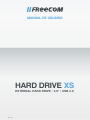 1
1
-
 2
2
-
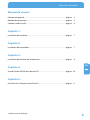 3
3
-
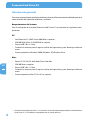 4
4
-
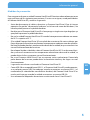 5
5
-
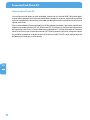 6
6
-
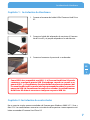 7
7
-
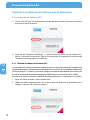 8
8
-
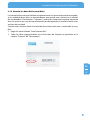 9
9
-
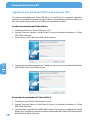 10
10
-
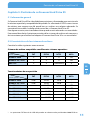 11
11
-
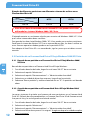 12
12
-
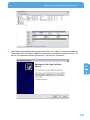 13
13
-
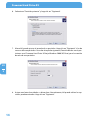 14
14
-
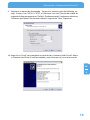 15
15
-
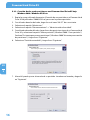 16
16
-
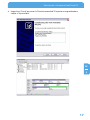 17
17
-
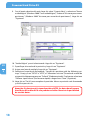 18
18
-
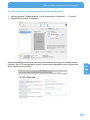 19
19
-
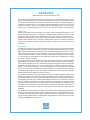 20
20
Freecom Hard Drive XS Manual de usuario
- Categoría
- Componentes del chasis
- Tipo
- Manual de usuario
Documentos relacionados
-
Freecom Mobile Drive II Manual de usuario
-
Freecom Tough Drive USB 2.0 Manual de usuario
-
Freecom Hard Drive Dock Manual de usuario
-
Freecom Hard Drive XS 3.0 Manual de usuario
-
Freecom Mobile Drive Classic 3.0 Manual de usuario
-
Freecom Mobile Drive XXS Leather Manual de usuario
-
Freecom EOL Manual de usuario
-
Freecom FHD-XS Manual de usuario
-
Freecom Mobile Drive Secure Manual de usuario
-
Freecom FHD-2 Manual de usuario